- „Adobe Creative Cloud“ perkėlimas į naują kompiuterį neturėtų tapti bauginančia užduotimi. Mes esame čia, kad galėtume jus visą kelią nukreipti.
- Jums tiesiog reikia sukurti „Creative Cloud“ paskyrą, prisijungti prie svetainės ir įdiegti programą „Creative Cloud“ į savo kompiuterį.
- Nerimaujate dėl negalėjimo naudoti „Creative Cloud“ naujame kompiuteryje? Yra būdas tai išspręsti. Tiesą sakant, jūs galite lengvai išspręsti beveik bet ką „Adobe Creative Cloud“ problema galite gauti šiomis dienomis.
- Nenutraukite paieškų čia ir atidžiau peržiūrėkite mūsų išsamią informaciją „Tech Tutorials Hub“. Čia rasite daugybę kitų nuostabių vadovų, patarimų ir gudrybių.

Ši programinė įranga leis jūsų tvarkyklėms veikti ir veikti, taip apsaugant jus nuo įprastų kompiuterio klaidų ir aparatūros gedimų. Dabar patikrinkite visus tvarkykles atlikdami 3 paprastus veiksmus:
- Atsisiųskite „DriverFix“ (patikrintas atsisiuntimo failas).
- Spustelėkite Paleiskite nuskaitymą rasti visus probleminius vairuotojus.
- Spustelėkite Atnaujinti tvarkykles gauti naujas versijas ir išvengti sistemos sutrikimų.
- „DriverFix“ atsisiuntė 0 skaitytojų šį mėnesį.
„Adobe Creative Cloud“ siūlo labai gerą programų pasirinkimą, kuris gali padėti sukurti gražų meną, kurti 3D modeliai, kurti interneto svetaines ir kt.
Dėl visų „Adobe Creative Cloud“ esančių programų jungtinių funkcijų ji yra viena iš geriausių programų, tinkamų visų tipų kūrybinėms asmenybėms.
Mes visi žinome, kad kartais programų diegimas per kostiumą kiekvienu atveju gali labai skirtis, atsižvelgiant į programinės įrangos architektūrą.
Dėl šios priežasties šiandieniniame vadove mes išnagrinėsime veiksmus, kurių reikia norint sėkmingai atsisiųsti ir įdiegti „Adobe Creative Cloud“ į naują PC.
Norėdami užtikrinti sėkmingą užduoties atlikimą, atlikite šiame vadove aprašytuose metoduose aprašytus veiksmus jų pateikimo tvarka.
Kaip perkelti „Adobe Creative Cloud“ į naują kompiuterį?
1. Kaip atsisiųsti „Creative Cloud“ į naują kompiuterį
1.1. Sukurkite „Creative Cloud“ paskyrą
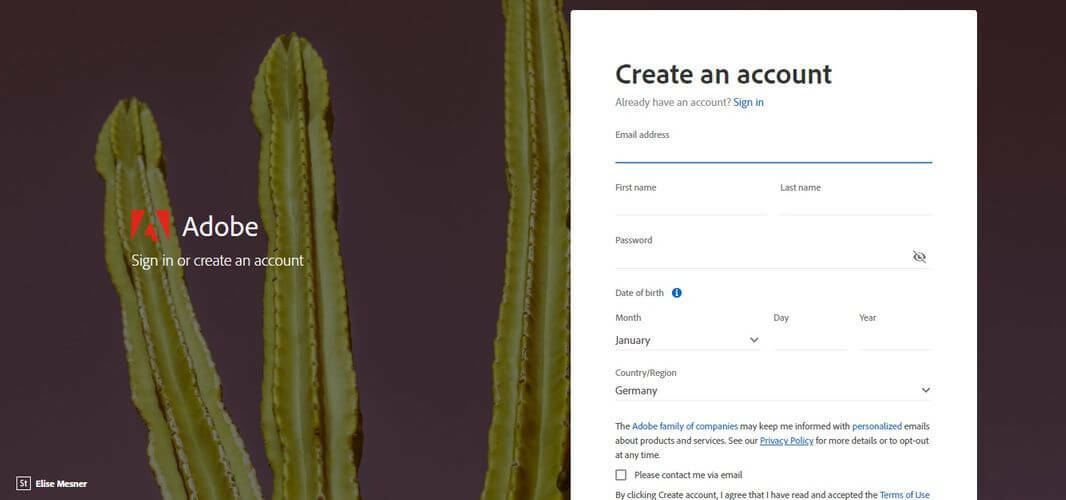
- Apsilankykite „Adobe Creative Cloud“ tinklalapyje.
- Spustelėkite Prisijungti mygtuką dešiniajame puslapio kampe.
- Sukurkite naują sąskaitą užpildydami reikiamą užpildytą tikslia informacija.
- Spustelėkite parinktį Sukurti paskyrą.
- Patvirtinkite el. Pašto adresą, naudojamą kuriant paskyrą.
1.2. Prisijunkite prie „Creative Cloud“ svetainės

- Apsilankykite „Adobe Creative Cloud“ svetainėje.
- Prisijunkite naudodami ankstesniame etape sukurtą paskyrą.
- Spustelėkite parsisiųsti mygtukas šalia Kūrybingas debesis programą, kad pradėtumėte atsisiuntimo procesą.
1.3. Įdiekite „Creative Cloud“ programą į savo kompiuterį
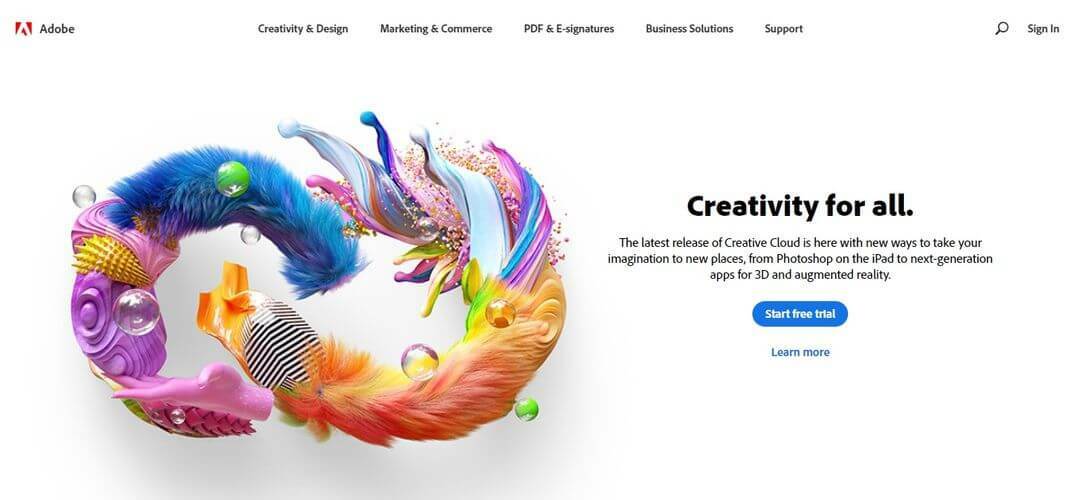
- Atidaryk „File Explorer“ ir eikite į anksčiau užbaigto atsisiuntimo vietą.
- Dukart spustelėkite „Adobe Creative Cloud“ programa pradėti diegimo procesą („Creative_Cloud_Set-Up.exe“).
- Prisijunkite prie „Creative Cloud“ paskyros naudodami anksčiau pateiktus kredencialus.
- Bus pradėtas atsisiuntimo ir diegimo procesas.
- Baigus procesą, programa bus paleista automatiškai.
Pastaba: Galite naudoti „Creative Cloud“ darbalaukio programą, kad galėtumėte naršyti ir įdiegti naujas „Adobe Creative Cloud“ programas. Norėdami pradėti atsisiųsti, spustelėkite mygtuką Įdiegti šalia norimos programos ir palaukite, kol procesas bus baigtas.
Ar matote „Adobe Creative Cloud“ atsisiuntimo klaidą? Ištaisykite tai atlikdami šio vadovo veiksmus.
2. Negaliu naudoti „Creative Cloud“ naujame kompiuteryje, nors atsijungiau nuo kito
- Pirmiausia įsitikinkite, kad esate prisijungę prie interneto.
- Pasirinkite Atsijunkite mane iš kitų kompiuterių, kad galėčiau prisijungti čia dialogo lange, kuris pasirodo bandant prisijungti.
- Spustelėkite Tęsti.
- Jei būsite paraginti, prisijunkite dar kartą.
Viena „Adobe“ programinės įrangos licencija leidžia įdiegti programą dviejuose kompiuteriuose, tačiau tuo pačiu metu naudoti neleidžiama. Tačiau jei susidursite su šia problema, gali padėti atsijungimas nuo programos visuose kompiuteriuose.
Šiandienos instrukcijose aptarėme greičiausią ir efektyviausią būdą atsisiųsti ir įdiegti „Adobe Creative Cloud“ į naują kompiuterį.
Ši programa yra labai naudinga, nes ji palaiko visas „Creative Cloud“ programas viename sąraše, siūlo atnaujinimus bet kuriai įdiegtai programai ir leidžia tvarkyti licencijas.
Tikimės, kad šis vadovas jums buvo naudingas ir kad jums pavyko lengvai atlikti čia pateiktus veiksmus. Nepamirškite pranešti mums, jei jums pasirodė, kad informacija yra naudinga, taip pat, jei turite pastabų dėl šios problemos.
Su mumis galite susisiekti naudodami komentarų skyrių, esantį po šiuo straipsniu.
Dažnai užduodami klausimai
Norėdami iš naujo įdiegti „Adobe Creative Cloud“, turite sukurti „Creative Cloud“ paskyrą ir to laikytis procedūra, kaip perkelti „Adobe Creative Cloud“ į naują kompiuterį.
„Adobe Creative Cloud“ galite atsisiųsti iš daugiau nei vieno kompiuterio ir suaktyvinti dviejuose. Tačiau atkreipkite dėmesį, kad galite jį naudoti tol, kol jie neveikia tuo pačiu metu.
Norėdami nemokamai įdiegti „Adobe Creative Cloud“, atsisiųskite pirmąją bandomąją programą iš „Adobe“ svetainės. „Adobe Creative Cloud“ darbalaukio programa yra įdiegta tuo pačiu metu kaip ir paketo dalis.


